Ative a RA para usar os recursos de realidade aumentada no seu app novo ou atual.
Configurar o app para ser obrigatório ou opcional para RA
Para economizar espaço nos dispositivos individuais, todos os recursos de RA são armazenados em um app chamado Google Play Services para RA, que é atualizado separadamente pela Play Store. Os apps Android que usam recursos de RA se comunicam com o Google Play Services para RA usando o SDK do ARCore. Um app compatível com recursos de RA pode ser configurado de duas maneiras: Obrigatório e Opcional. Essa designação determina como o app interage com o Google Play Services para RA.
Um app AR Required não pode funcionar sem o ARCore. É necessário um dispositivo com suporte ao ARCore que tenha o Google Play Services para RA instalado.
- A Google Play Store só vai disponibilizar apps com requisito de RA em dispositivos compatíveis com o ARCore.
- Quando os usuários instalam um app com essa indicação, a Google Play Store instala automaticamente o Google Play Services para RA no dispositivo. No entanto, seu app ainda precisa realizar outras verificações de execução caso o Google Play Services for AR esteja desatualizado ou tenha sido desinstalado manualmente.
Um app opcional de RA usa o ARCore para melhorar a funcionalidade atual. Ele tem recursos opcionais de RA que só são ativados em dispositivos com suporte a ARCore que têm o Google Play Services para RA instalado.
- Os apps opcionais de RA podem ser instalados e executados em dispositivos que não oferecem suporte ao ARCore.
- Quando os usuários instalam um app opcional de RA, a Google Play Store não instala automaticamente o Google Play Services para RA no dispositivo.
| RA obrigatório | RA opcional | |
|---|---|---|
| Uso do recurso de RA | O app precisa do ARCore para ter funcionalidade básica. | O ARCore aumenta a funcionalidade do seu app. O app pode ser executado sem suporte ao ARCore. |
| Visibilidade na Play Store | O app só é listado na Play Store em dispositivos compatíveis com o ARCore. | Seu app segue os procedimentos normais de inclusão. |
| Método de instalação do Google Play Services para RA | A Play Store instala o Google Play Services para RA junto com seu app. | O app usa
a corrotina ARSession.Install()
para fazer o download e instalar o ARCore. |
Requisitos do minSdkVersion do Android |
Android 7.0 (nível 24 da API) | Android 4.4 (nível 19 da API), embora executar qualquer funcionalidade de RA exija pelo menos o Android 7.0 (nível 24 da API). |
É necessário usar ARSession.state para verificar o suporte e o status de instalação do ARCore.
|
||
É necessário usar
a cronoda de ARSession.Install()
para instalar o Google Play Services para RA. |
Exigir que o app use RA
Android
Navegue para Edit > Project Settings > XR Plug-in Management > ARCore. Requirement é definido como Required por padrão.
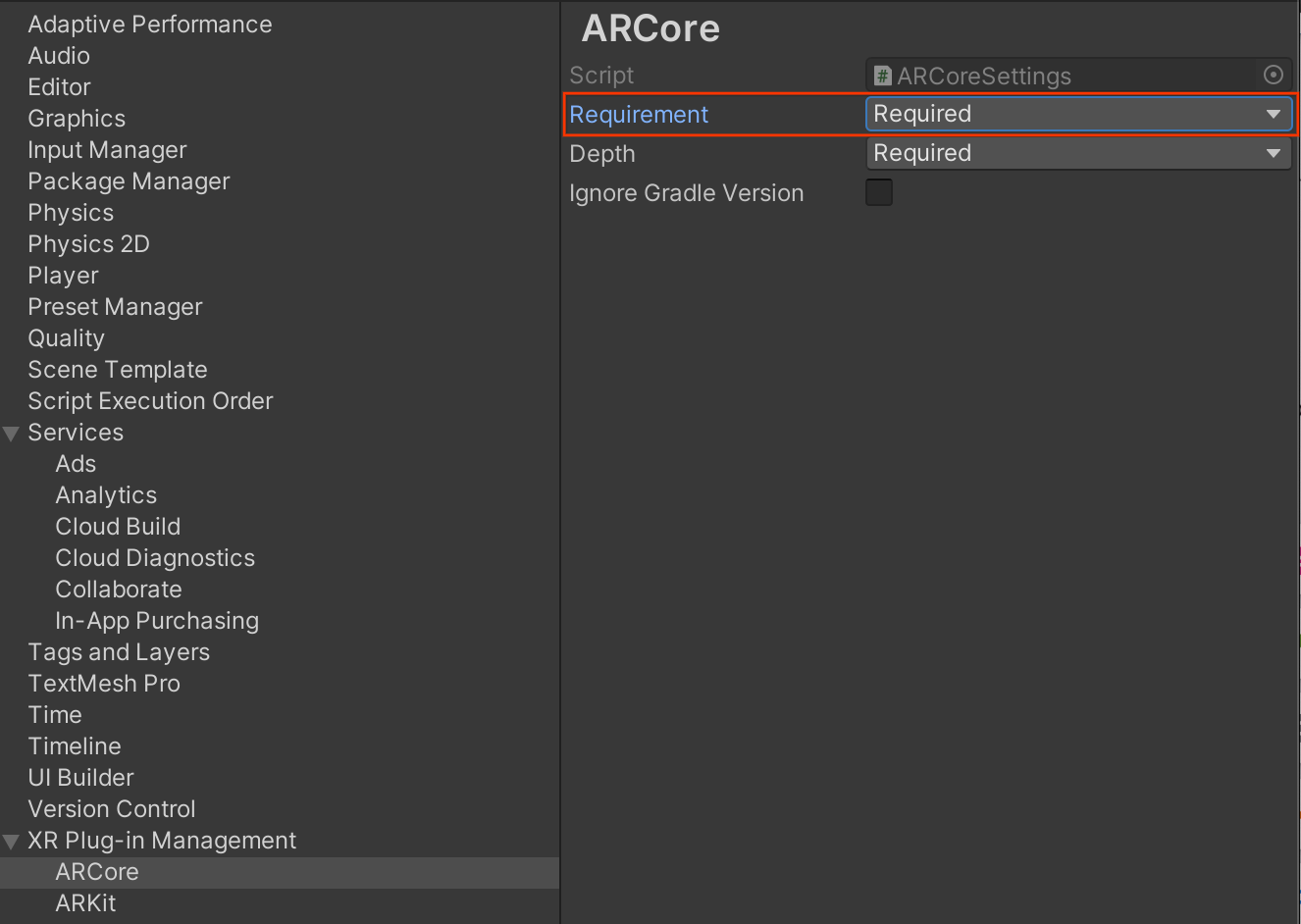
Clique em Edit > Project Settings > Player e selecione a guia com o ícone do Android.
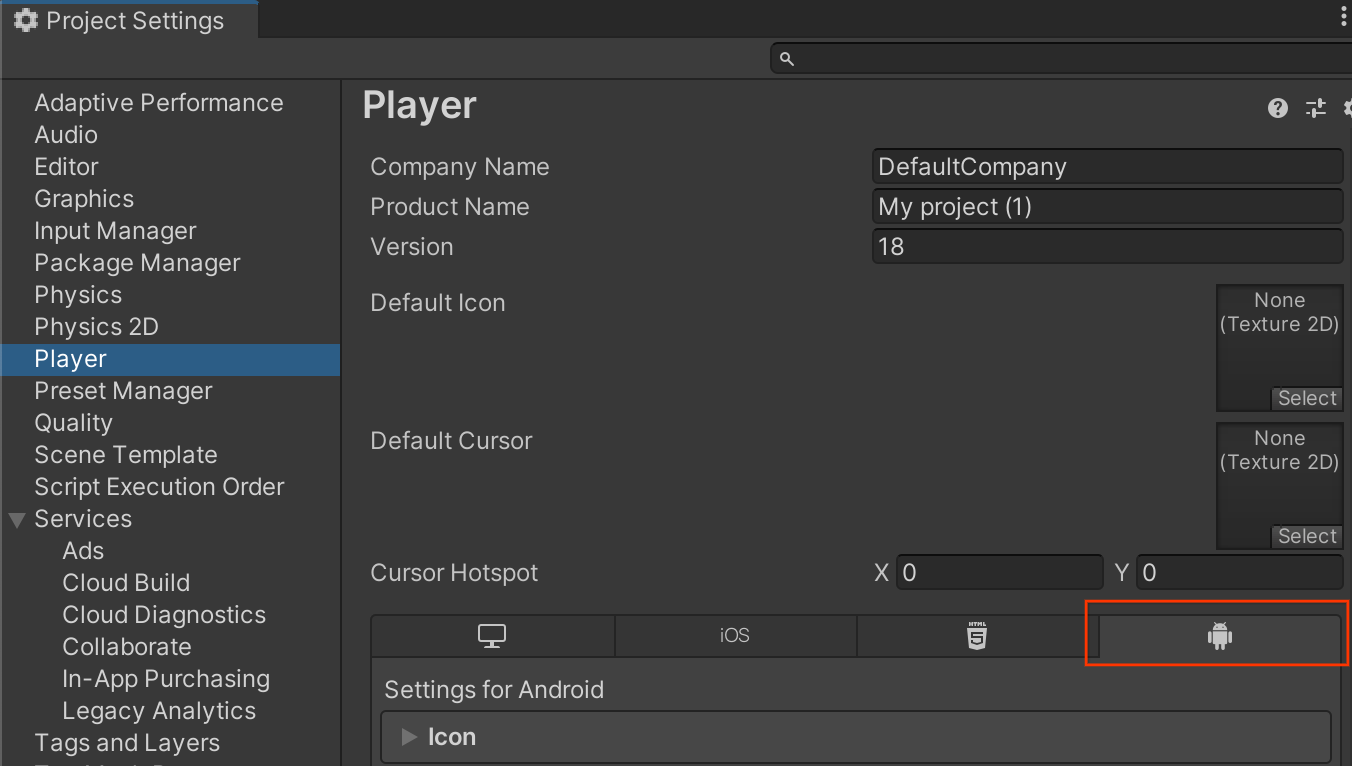
Em Other Settings > Identification, especifique um Minimum API Level que seja
24ou mais recente.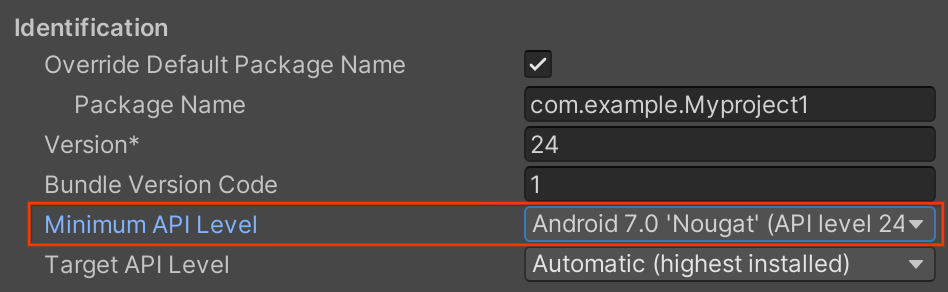
iOS
Navegue para Edit > Project Settings > XR Plug-in Management > ARKit. Requirement é definido como Required por padrão.
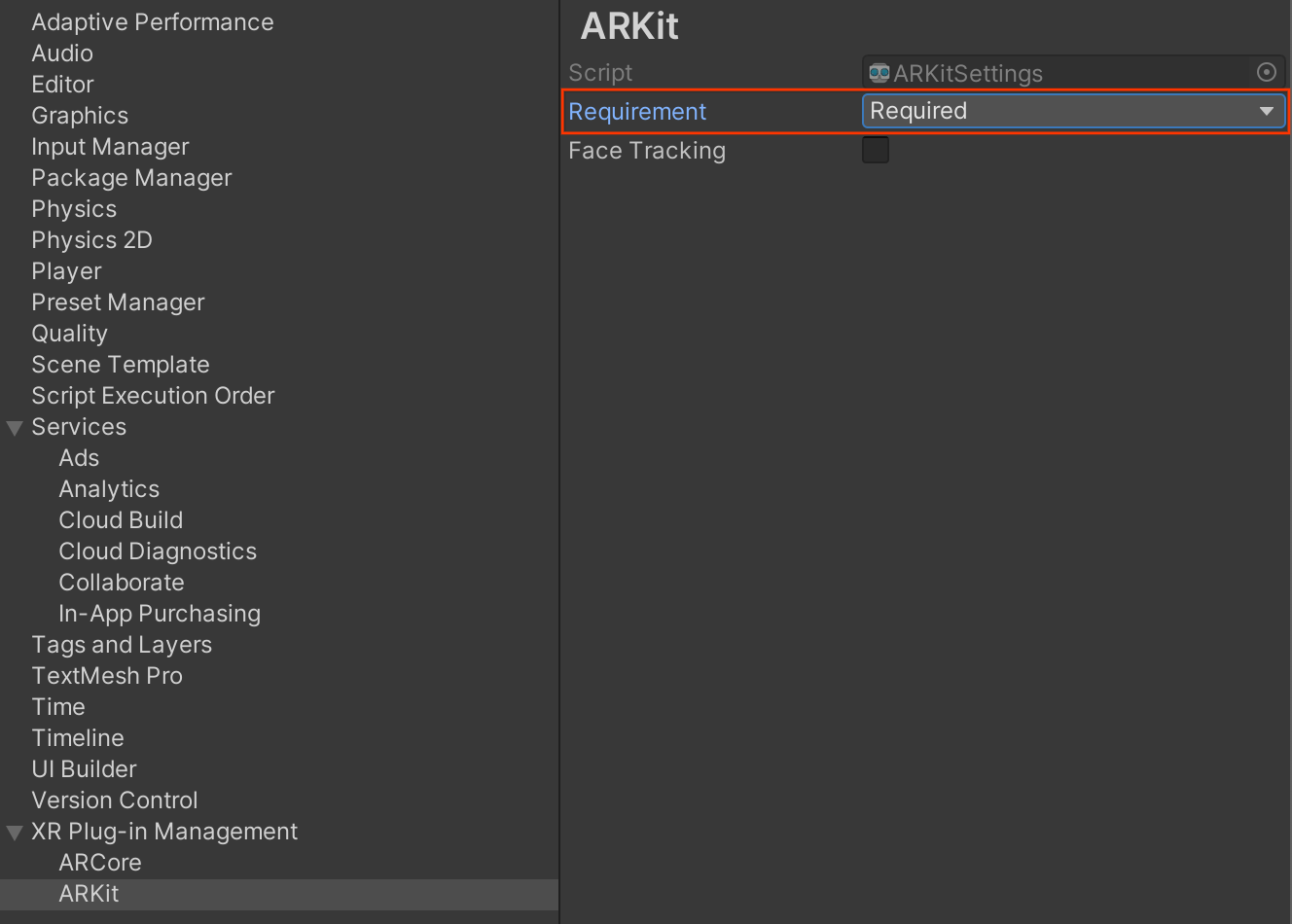
Clique em Edit > Project Settings > Player e selecione a guia com o ícone do iOS.
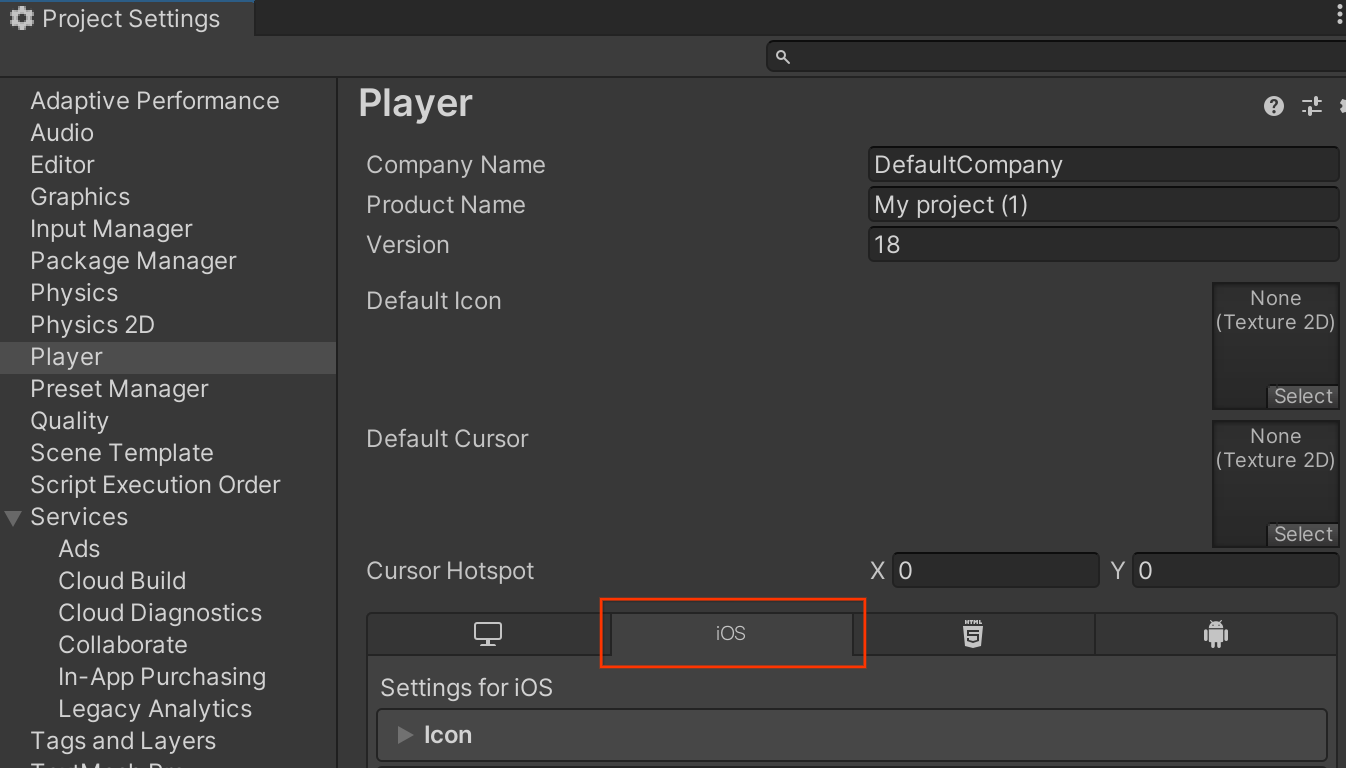
Em Other Settings > Configuration, especifique o Target minimum iOS Version para o app.
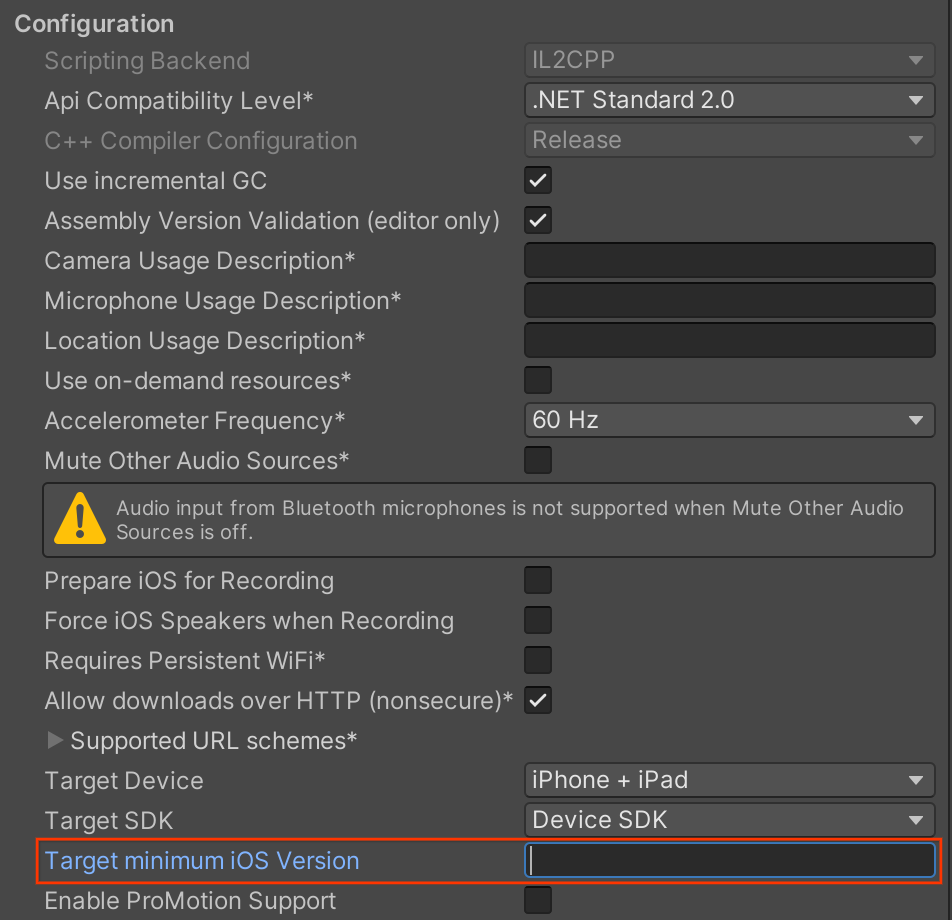
Tornar a RA opcional no seu app
Android
Navegue para Edit > Project Settings > XR Plug-in Management > ARCore.
No menu suspenso Requirement, selecione Optional para definir o app como opcional para RA.

Clique em Edit > Project Settings > Player e selecione a guia com o ícone do Android.
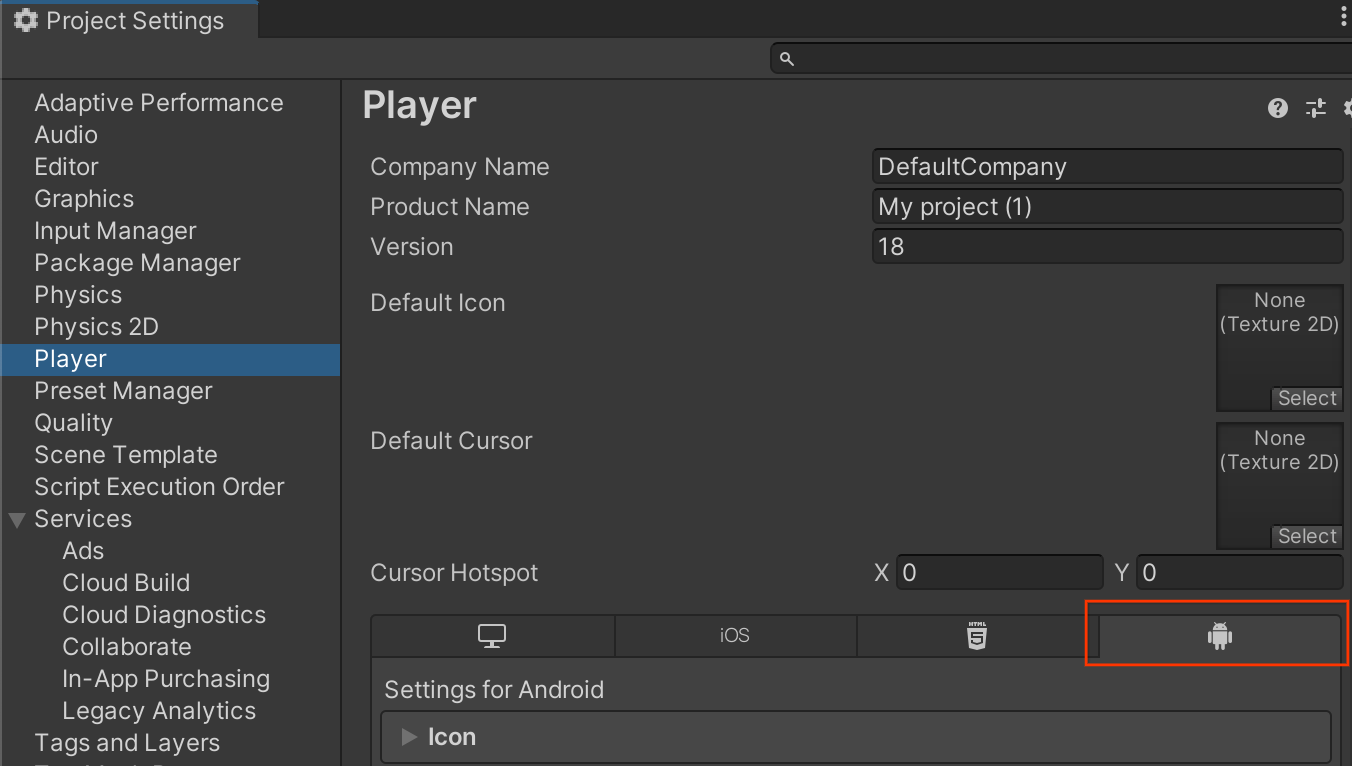
Em Other Settings > Identification, especifique um Minimum API Level que seja
24ou mais recente.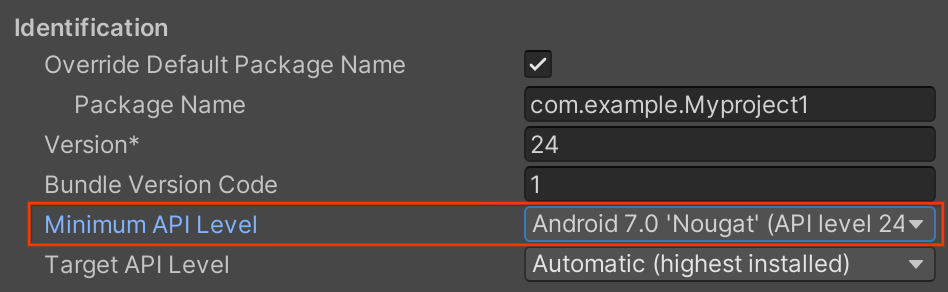
iOS
Navegue para Edit > Project Settings > XR Plug-in Management > ARKit.
No menu suspenso Requirement, selecione Optional para definir o app como "AR opcional".
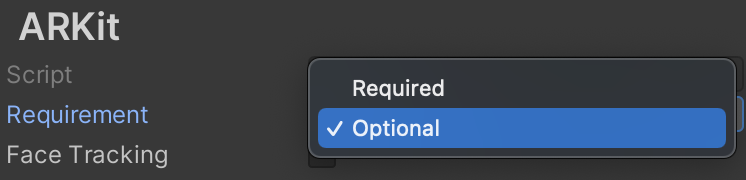
Clique em Edit > Project Settings > Player e selecione a guia com o ícone do iOS.
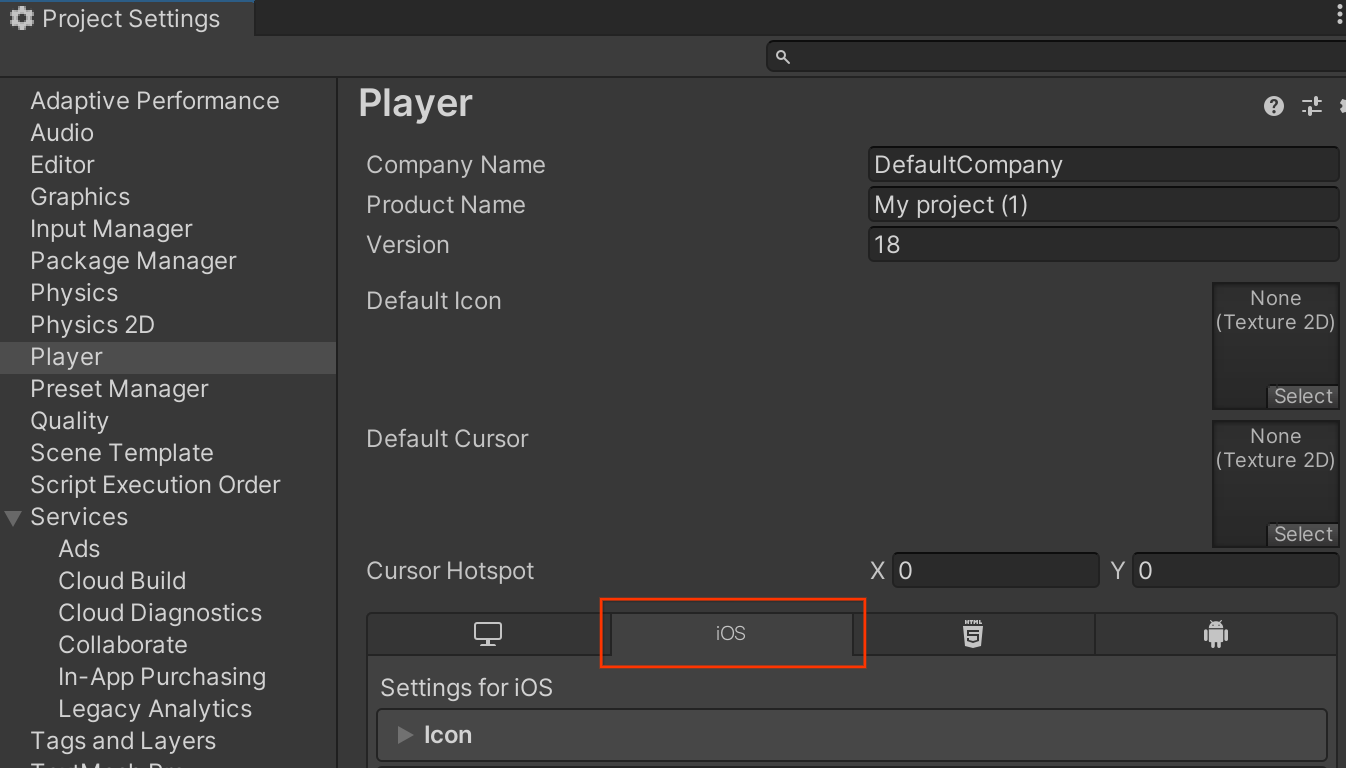
Em Other Settings > Configuration, especifique o Target minimum iOS Version para o app.
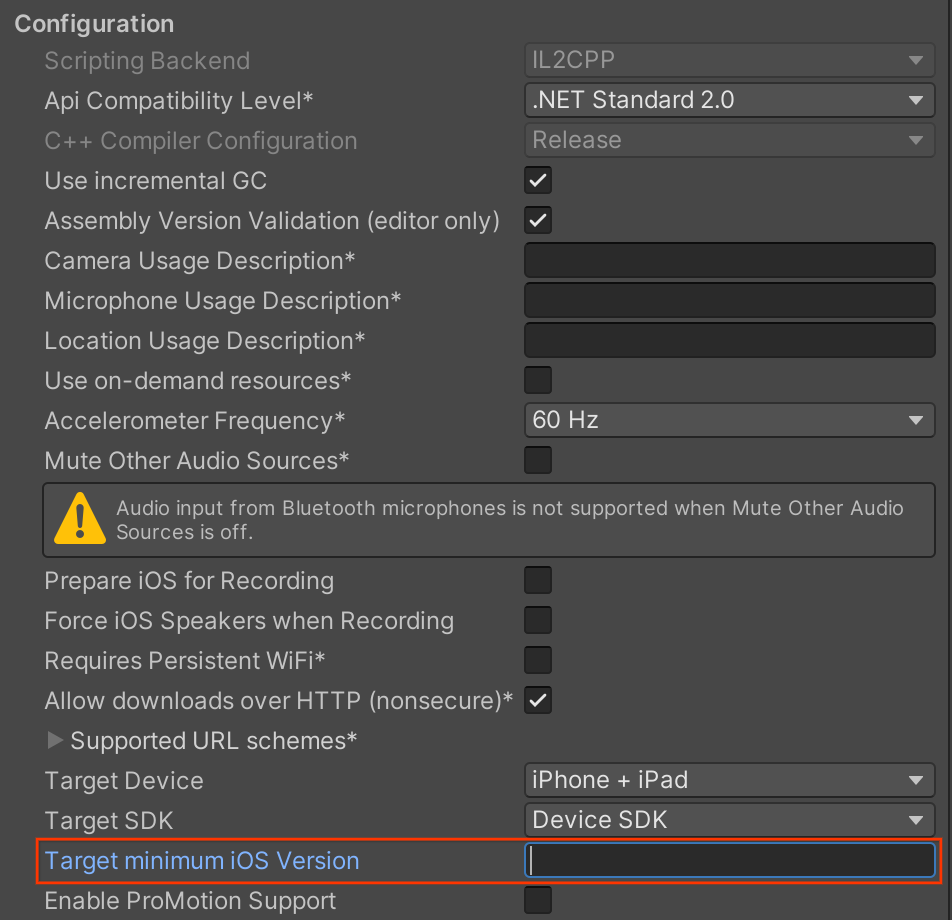
Realizar verificações de tempo de execução
Verificar se o Google Play Services para RA está instalado
Os apps obrigatórios e opcionais de RA precisam usar a
cronobarreira ARSession.Install()
antes de criar uma sessão do ARCore para verificar se uma versão compatível do Google Play Services para RA está (ainda) instalada e garantir que todos os dados de perfil do dispositivo do ARCore necessários foram transferidos por download.
Durante a execução, os apps com a exigência de AR realizam verificações automaticamente para garantir que o dispositivo de destino:
- Suporte ao ARCore
- Google Play Services for AR instalado: se ele não estiver instalado (talvez porque tenha sido removido pelo usuário) ou se a versão for muito antiga, o app vai solicitar que o usuário o instale ou atualize.
- Possui dados atualizados do perfil do dispositivo ARCore. Se estiverem desatualizados, o app vai fazer o download de novos dados.
Defina ARSession.attemptUpdate como false para desativar essas verificações padrão. O app
ainda precisa processar estas condições:
| Condição | Ação |
|---|---|
| O dispositivo não oferece suporte ao ARCore. | Oculta a funcionalidade relacionada à RA. |
| O dispositivo oferece suporte ao ARCore, mas Google Play Services for AR e/ou os dados do perfil do dispositivo do ARCore não estão instalados ou estão desatualizados. | Solicita ao usuário que instale ou atualize Google Play Services for AR e/ou
dados de perfil do dispositivo ARCore chamando
ARSession.Install(). |
| O dispositivo oferece suporte ao ARCore e ao Google Play Services for AR, e os dados do perfil do dispositivo do ARCore estão instalados e atualizados. | Cria uma Session do ARCore e começa a usar o ARCore. |
Você também pode verificar o ARSession.state para conferir os estados de instalação e suporte.
Cumpra os requisitos de privacidade do usuário
Para publicar seu app na Play Store, verifique se ele está em conformidade com os Requisitos de privacidade do usuário do ARCore.
O que vem em seguida?
- Saiba como configurar uma sessão do ARCore.

